Содержание
Как узнать Apple ID: способы
МОБИЛЬНЫЕ СОВЕТЫ
Сразу же после приобретения нового мобильного телефона от Apple, пользователю нужно будет авторизовать учетную запись. Сделать это можно при помощи своего логина и пароля, для этого потребуется введение ID. Только при таком условии можно пользоваться приложениями и синхронизировать гаджет с другими устройствами. Детальные инструкции, как узнать Apple ID: свой, предыдущего владельца или заблокированного гаджета iPhone или iPad, можно узнать из статьи дальше.
В статье:
- 1 Как узнать свой Apple ID
- 2 Как узнать Apple ID предыдущего владельца
- 3 Как узнать Apple ID на заблокированном iPhone или iPad
- 4 Заключение
Как узнать свой Apple ID
Аккаунт Apple ID – это учетная запись, которую можно применять на разных устройствах и марках гаджетов. Она нужна, чтобы получать свободный доступ к ресурсам, оригинальному софту, синхронизировать разные продукты компании Apple. Регистрируется на официальном сайте посредством адреса электронной почты. Можно использовать несколько ID, но они не объединяются.
Регистрируется на официальном сайте посредством адреса электронной почты. Можно использовать несколько ID, но они не объединяются.
Узнать ID на Айфоне или Айпаде можно несколькими способами:
- Через меню «Настройки». Восстановить таким способом код не удастся, а вот заранее узнать и записать можно. Для этого выполняют следующие действия:
- открывают раздел «Настройки»;
- кликают сверху окна на имя пользователя;
- пролистывают открывшееся меню вниз, выбирают раздел «iTunes Store и App Store»;
- получают искомые данные в самом верху открывшегося окна;
- открывают в настройках графу «Пароли и учетные записи»;
- в поле учетных записей указывается ID, если ранее была регистрация в iCloud;
- в поле настроек «Об устройстве» также находится эта информация.
- App Store. Еще один простой способ, как узнать Apple ID, для этого на рабочем столе гаджета недалеко от настроек открывают магазин приложений и софта.
 Для этого нужно просто кликнуть на ярлык со стилизованной буквой «А», внутри которой будет нужная информация.
Для этого нужно просто кликнуть на ярлык со стилизованной буквой «А», внутри которой будет нужная информация. - iTunes Store. Простым способом, как восстановить забытый Apple ID при доступе к телефону, является вход в системное приложение iTunes Store. На рабочем столе гаджета можно увидеть ярлык с соответствующим названием, кликнуть на него, а после скопировать сведения из поля учетной записи в любой редактор.
- Компьютер и iTunes. Если нужен легкий способ, как на Айфоне узнать свой Apple ID, можно воспользоваться помощью персонального компьютера. Главное условие – синхронизация телефона, компьютера и учетной записи в прошлом, так как при первичном подключении компьютер запросит логин и пароль. Для этого выполняют простой алгоритм действий:
- телефон подсоединяют к компьютеру беспроводным путем или посредством USB;
- запускают программу;
- левой кнопкой мыши кликают на поле «Учетная запись»;
- в верхней строчке копируют ID.
Альтернативным способом считается использование сторонних программ, например, приложения iCloud или «Найти iPhone», если ранее они использовались на персональном компьютере.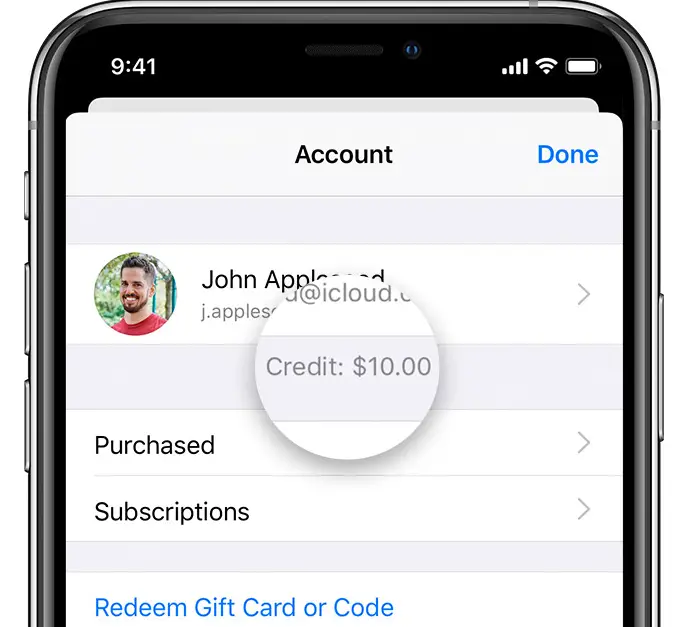
Как узнать Apple ID предыдущего владельца
Если речь идет о вторичном использовании мобильного телефона, у которого ранее был другой владелец, есть несколько способов, как восстановить старый ID:
- Попробовать ранее описанные варианты. Если предыдущий пользователь не деавторизовался, можно найти сведения в настройках, App Store или iTunes Store. Если известна электронная почта продававшего телефон человека, можно на сайте производителя по ней, фамилии и имени предыдущего владельца найти Эпл АйДи.
- Обратиться в службу поддержки. Если АйДи прочно привязан к мобильному телефону, а перепрошивка не помогает его сбросить, помочь может только специалист. Если в службе поддержки удастся доказать право пользования устройством, можно зарегистрировать новую учетную запись. Обратиться в службу поддержки можно следующим способом:
- открыть официальный сайт компании;
- мышкой выбрать пункт «Поддержка»;
- внизу нового окна найти «Хотите поговорить?»;
- снизу кликнуть «Обратиться в службу поддержки» и выбрать там «Сообщество»;
- в новом окне выбрать «Apple ID» и далее «Другие разделы про идентификатор Apple ID»;
- теперь нужно выбрать действие удаления учетной записи или ее деактивацию;
- если результат не был получен, выбирают звонок оператору, введя предварительно имя, фамилию, телефон и адрес почты.

Перед тем, как прибегать к таким действиям, новому владельцу стоит подготовиться к вопросам о тонкостях покупки смартфона. Чаще всего операторы будут узнавать имя и фамилию предыдущего пользователя, его номер телефона. Оператор подскажет, как узнать Apple ID по IMEI Iphone, поэтому заранее стоит переписать код на лист бумаги.
Как узнать Apple ID на заблокированном iPhone или iPad
Если заблокирован мобильный телефон, Apple ID забыт, что делать в таком случае? Решить проблему ранее описанными способами будет невозможно в силу отсутствия доступа к телефону и учетной записи. Существуют другие альтернативные варианты, как узнать заблокированный Apple ID:
- Через другое доверенное устройство. Благодаря тому, что Apple Inc. позволяет сопрягать Айфоны и Айпады на одной учетной записи, Эпл АйДи можно узнать на втором активированном гаджете и учетной записи. Восстанавливать можно через настройки, iTunes Store, App Store.
- Через официальный сайт компании.
 Для этого открывают портал Apple Inc., на главной странице открывают пиктограмму планшета, что располагается сверху в правом углу. Далее выполняют шаги «Войти» – «Забыли свой Apple ID или пароль?» – «Найти его». Вводят имя, фамилию и электронную почту, на которой была зарегистрирована учетная запись.
Для этого открывают портал Apple Inc., на главной странице открывают пиктограмму планшета, что располагается сверху в правом углу. Далее выполняют шаги «Войти» – «Забыли свой Apple ID или пароль?» – «Найти его». Вводят имя, фамилию и электронную почту, на которой была зарегистрирована учетная запись.
Нужно помнить, что при регистрации учетных записей телефон привязывается к номеру телефона, IMEI коду, но сама компания не распространяет эти персональные сведения никому. А значит, разного рода программы и сервисы, обещающие определение ID и учетных записей через эти вводные данные, не смогут разблокировать забытый аккаунт.
Заключение
Apple ID является учетной записью, вход в которую совершается через логин и пароль. Если сведения были утеряны, забыты, недоступны на заблокированном или купленном с рук гаджете, возможно их восстановление. Сделать это реально через меню настроек, App Store, iTunes Store, официальный сайт компании или службу поддержки. Как именно определять АйДи, зависит от того, есть ли возможность использовать телефон или компьютер.
Как именно определять АйДи, зависит от того, есть ли возможность использовать телефон или компьютер.
Автор: Mobilniy Expert
01-08-2019
Загрузка…
Создание или обновление учетной записи Adobe
Последнее обновление
Nov 25, 2022 10:19:38 AM GMT
Узнайте, как создать учетную запись Adobe или изменить адрес электронной почты, связанный с вашей учетной записью.
Создание учетной записи Adobe
Вы можете создать учетную запись Adobe двумя способами: используя свой адрес электронной почты или учетную запись в социальной сети (Google, Facebook или Apple).
Создание учетной записи Adobe с использованием учетной записи в социальной сети
Перейдите на страницу https://account.adobe.com.
Выберите Создать учетную запись.

Выберите предпочтительную учетную запись в социальной сети (Apple, Google или Facebook).
Примечание. Если ваша учетная запись в социальной сети зарегистрирована с помощью номера телефона, при настройке учетной записи Adobe вам будет предложено указать адрес электронной почты. Затем эта электронная почта будет связана с вашей учетной записью Adobe.
Следуйте инструкциям на экране, чтобы настроить учетную запись Adobe.
Создание учетной записи Adobe с использованием адреса электронной почты
Выберите Создать учетную запись.
Введите адрес электронной почты и пароль, затем нажмите Продолжить.
Вы получите письмо от Adobe со ссылкой для подтверждения адреса электронной почты.
Следуйте инструкциям на экране, чтобы настроить учетную запись Adobe.
Настроив учетную запись Adobe, попробуйте воспользоваться приложением Adobe Account Access.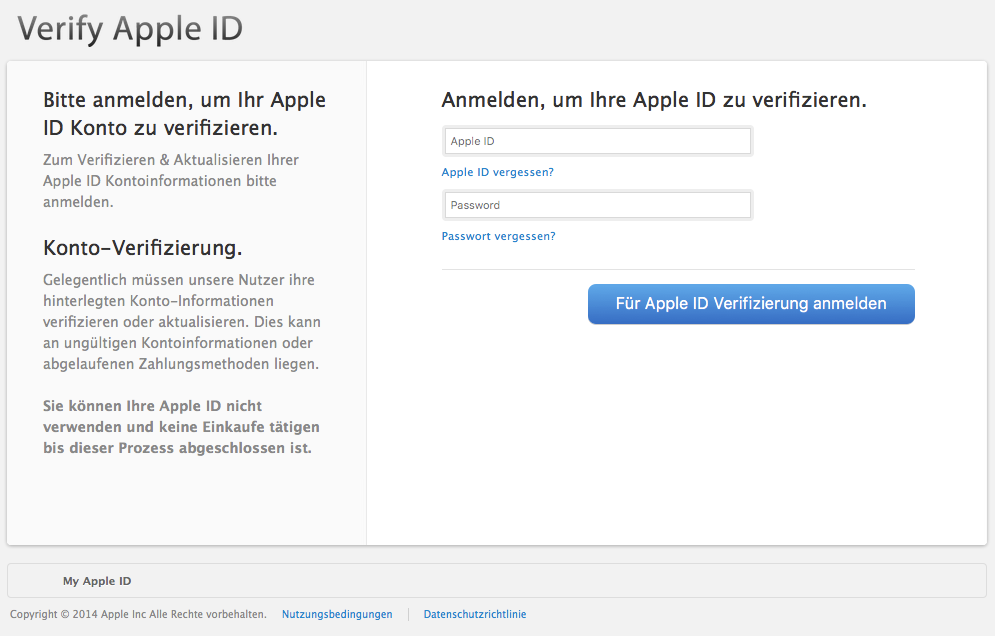 Оно позволит вам легко и безопасно входить в свою учетную запись Adobe без необходимости ввода пароля.
Оно позволит вам легко и безопасно входить в свою учетную запись Adobe без необходимости ввода пароля.
Изменение адреса электронной почты, связанного с учетной записью Adobe
Не исключено, что вам потребуется изменить адрес электронной почты, связанный с вашей учетной записью Adobe, если вы ввели неправильный адрес или хотите использовать новый основной адрес электронной почты.
Примечание. Изменить адрес электронной почты нельзя, если при создании учетной записи Adobe использовалась учетная запись социальной сети.
Войдите в учетную запись на странице https://account.adobe.com/profile.
В разделе Сведения об учетной записи и доступе нажмите кнопку Изменить в строке Основной адрес эл. почты.
Подтвердите основной адрес электронной почты, который вы хотите связать со своей учетной записью Adobe.
Вам будет отправлено электронное письмо от Adobe для уведомления о внесенных изменениях.
 Если вы не получили данное электронное письмо, обратитесь к разделу Не удается получить сообщение электронной почты от Adobe.
Если вы не получили данное электронное письмо, обратитесь к разделу Не удается получить сообщение электронной почты от Adobe.
Вы пользователь рабочей группы? Если вы работаете с групповой учетной записью Adobe (не являетесь индивидуальным клиентом Adobe) и хотите изменить основной адрес электронной почты учетной записи, обратитесь к администратору группы Adobe.
Управление несколькими учетными записями Adobe
Всегда используйте одну и ту же учетную запись Adobe (адрес электронной почты или учетную запись социальной сети) при приобретении нового продукта или услуги от Adobe. Если вы считаете, что у вас несколько учетных записей Adobe, вы можете удалить дублирующие учетные записи и оставить только одну из них.
Если вы не знаете, какой адрес электронной почты связан с вашей подпиской или приобретенным продуктом, войдите в свою учетную запись и проверьте ее данные.
Создали учетную запись с неверным адресом электронной почты?
Адрес электронной почты учетной записи Adobe можно изменить.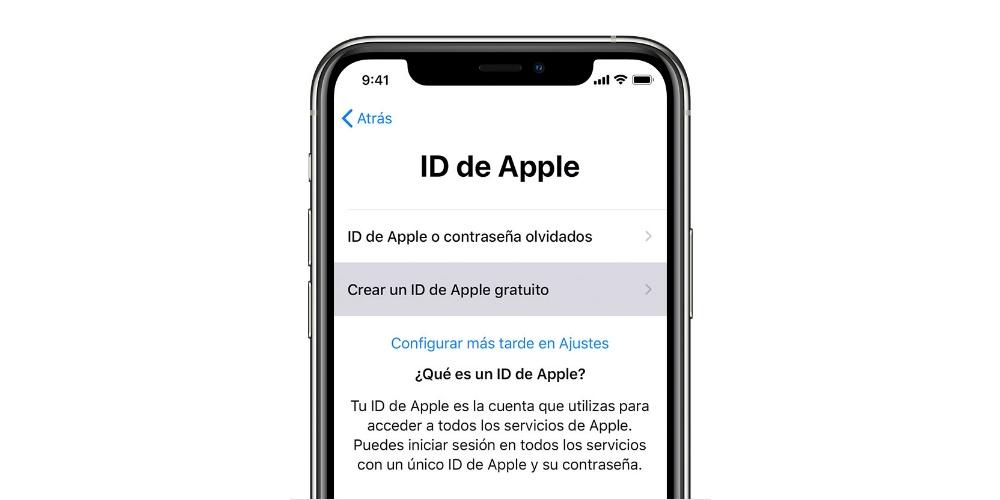 Для этого необходимо сделать следующее:
Для этого необходимо сделать следующее:
Откройте приложение Creative Cloud для настольных ПК. (Нажмите значок на панели задач Windows или в строке меню macOS.)
Нажмите значок Учетная запись в правом верхнем углу и выберите Учетная запись Adobe.
Выберите Учетная запись и безопасность, а затем выберите Учетная запись.
В разделе Сведения об учетной записи и доступе нажмите кнопку Изменить в строке Основной адрес эл. почты (Adobe ID).
Выберите Изменить, чтобы обновить основной адрес электронной почты (Adobe ID).
Если вам по-прежнему нужна помощь со входом в систему, щелкните значок чата в правом нижнем углу, а затем выберите «Нужна помощь со входом?» внизу.
Узнайте, как изменить данные учетной записи, такие как имя, фотографию, адрес электронной почты или номер мобильного телефона.
Связанные материалы
- Сброс или изменение пароля Adobe
- Устранение неполадок при входе в учетную запись Adobe
- Устранение ошибки «Не удалось сохранить изменения в учетной записи», возникающей при изменении адреса электронной почты для учетной записи Adobe
Вход в учетную запись
Войти
Управление учетной записью
Как использовать (и управлять) учетной записью Apple ID
Если у вас есть iPhone, iPad или почти любое другое современное устройство Apple, рано или поздно вы, скорее всего, получите Apple ID.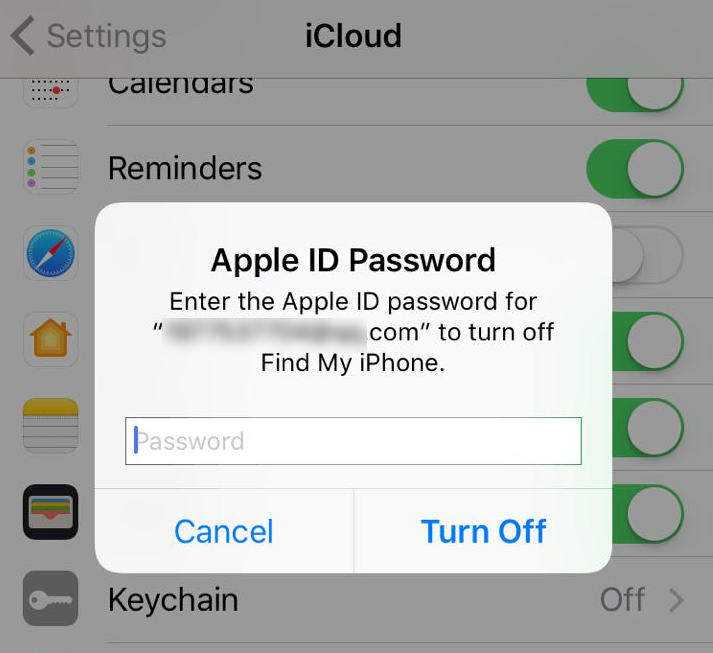 По сути, это состоит из одного входа в систему, вашего Apple ID — обычно вашего имени, за которым следует iCloud.com, me.com или mac.com — и пароля.
По сути, это состоит из одного входа в систему, вашего Apple ID — обычно вашего имени, за которым следует iCloud.com, me.com или mac.com — и пароля.
Apple ID используется для широкого спектра услуг, таких как iCloud, Find My iPhone, iTunes Match и Apple Music, а также для совершения покупок в iTunes и загрузки подкастов. В этой статье мы объясним, как это сделать, и предложим наши простые советы по управлению учетной записью Apple ID.
Читать далее:
Как проверить баланс Apple ID и
Как изменить Apple ID
Что такое Apple ID?
Apple ID — это ваш пропуск в постоянно расширяющуюся вселенную Apple. Он представляет собой адрес электронной почты и пароль.
Apple ID понадобится вам для всего: от записи на прием в Genius Bar в местном Apple Store до совершения звонков FaceTime, настройки Apple Pay и покупки музыки, фильмов и приложений. Apple ID также используется для доступа к вашим данным и службам iCloud, включая такие инструменты, как iMessage, электронная почта, напоминания, заметки, календари, хранилище фотографий и т.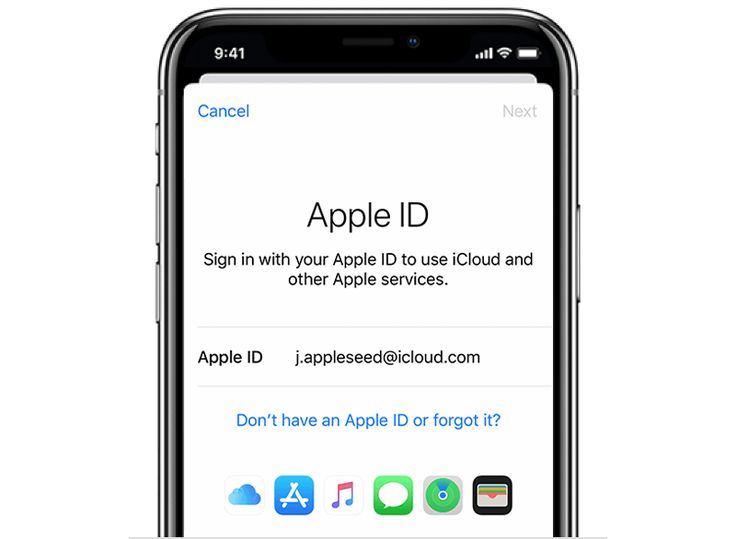 д.
д.
Более того, Apple ID связывает ваши устройства или компьютеры Apple друг с другом и с вами. Выполняя вход на оборудование Apple со своим Apple ID, вы сообщаете Apple, что оно принадлежит вам и что ваши общие данные, приложения и службы могут быть доступны на нем.
Можно использовать устройство Mac или iOS без Apple ID, но это значительно уменьшит возможности. Например, без Apple ID вы
не может войти в App Store, поэтому не сможет загружать новые приложения на свой iPhone, iPad или iPod touch.
На самом деле, если вы владеете чем-либо Apple, скорее всего, у вас уже есть Apple ID. (Если нет, см.
Как создать Apple ID.) Но дальше вам будет интересно, для чего вы можете его использовать.
На самом деле войти в систему с помощью созданного вами Apple ID очень просто.
Вход в Apple ID на Mac
iTunes: Щелкните ссылку «Войти» в правом верхнем углу окна приложения.
Магазин приложений: Нажмите кнопку «Войти» под списком быстрых ссылок в правой части окна.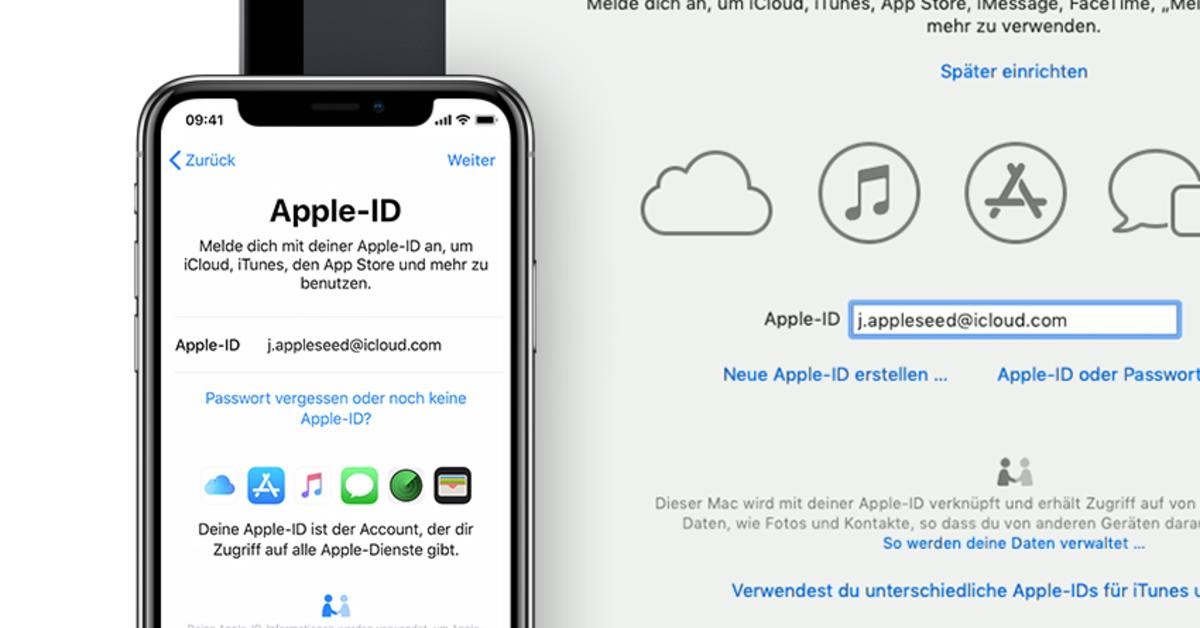
iCloud: Откройте «Системные настройки», щелкните значок iCloud и введите свои данные для входа.
iBooks: Чтобы прочитать покупки, щелкните пункт меню «Магазин», затем «Авторизовать этот компьютер». Чтобы войти в систему для покупки книг, откройте iBooks Store (нажмите кнопку «Магазин» в левом верхнем углу, если вы просматриваете свою библиотеку), затем нажмите «Войти» под списком «Быстрые ссылки» в правой части окна программы.
Чтобы активировать iCloud на Mac, вам нужно открыть «Системные настройки», затем щелкнуть значок iCloud
Вход в Apple ID на iPhone/iPad/iPod touch
iTunes Store, App Store : прокрутите список до конца и нажмите кнопку «Войти».
iBooks : Вам будет предложено войти в систему, как только вы запустите приложение. Если вы решите не делать этого, вам будет предложено войти в систему, если вы попытаетесь совершить покупку в магазине или просмотреть свои существующие покупки.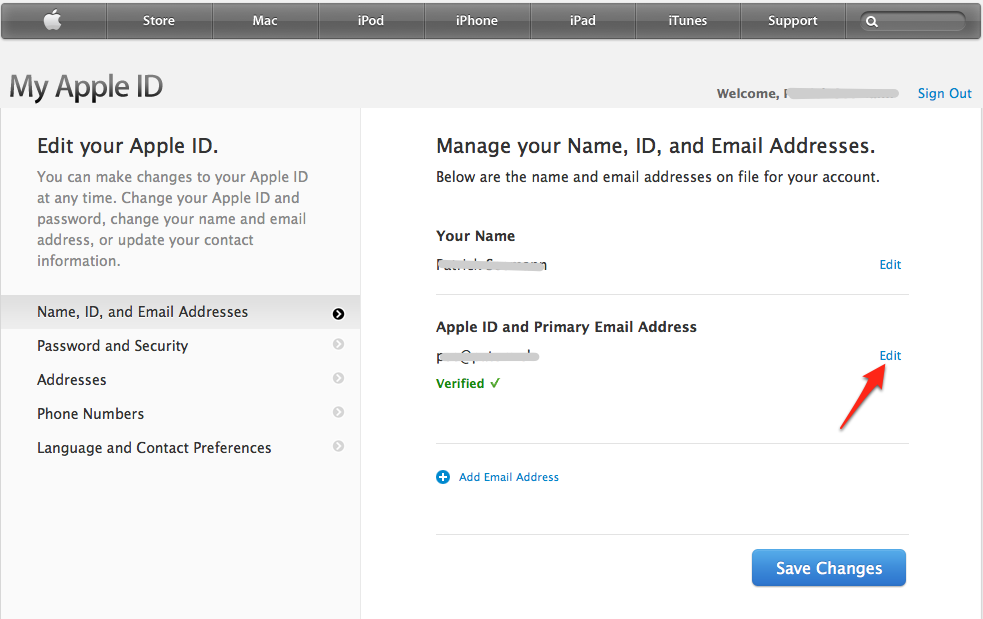
iCloud : при настройке устройства iOS вам будет предложено войти в iCloud, но если вы захотите сделать это позже, откройте приложение «Настройки» и щелкните ссылку iCloud.
Использование двух (или более) Apple ID
Хотя при создании Apple ID также создается учетная запись iCloud, Apple позволяет одновременно использовать два отдельных Apple ID — один только для доступа к iCloud, а другой — для всего остального, например для покупки приложений, музыку, фильмы и iBooks.
Это может быть мудро, потому что иногда ваш основной Apple ID, используемый для покупки, может быть заблокирован из-за мошенничества. Кроме того, некоторым людям просто не нравится, когда кредитная карта привязана к их учетной записи iCloud.
Здесь есть очень важное примечание: Apple не позволяет объединять два (или более) Apple ID в одну учетную запись или передавать покупки или данные между Apple ID. Кроме того, после входа в iTunes Store с помощью Apple ID на Mac или устройстве iOS вы не сможете войти с другим Apple ID в течение 90 дней./article-new/2020/02/createappleidappstore.jpg?lossy) (К счастью, вы можете добавить несколько Apple ID на Apple TV, чтобы ваша семья могла использовать это устройство без ограничения 90 дней.)
(К счастью, вы можете добавить несколько Apple ID на Apple TV, чтобы ваша семья могла использовать это устройство без ограничения 90 дней.)
Другими словами, Apple очень заинтересована в том, чтобы вы использовали один Apple ID. Это, конечно, наименее проблемный вариант.
Однако при настройке устройства iOS вам будет предложено ввести два разных Apple ID — один для iCloud и один для iTunes (см. скриншот ниже) — а на Mac вы можете ввести разные Apple ID в iTunes , Mac App Store, iBooks и панель конфигурации iCloud в Системных настройках.
Apple позволяет использовать два Apple ID на устройстве iOS, но не одобряет эту практику
Семейный доступ и обмен Apple ID
Когда-то некоторые люди создали Apple ID, а затем разрешили другим членам семьи или друзьям использовать его для входа на свое устройство. Таким образом, приложение можно было купить один раз и использовать на нескольких устройствах, как музыку и фильмы.
Мамы и папы также делились своим Apple ID со своими детьми, которые были слишком малы, чтобы иметь платежную карту в своей учетной записи, чтобы совершать покупки в приложении.
Совместное использование таким образом никогда не работало удовлетворительно. Нежелательные данные синхронизируются между общими устройствами, такими как iMessages, но в любом случае это стало несколько избыточным с тех пор, как Apple представила
Семейный обмен . Это позволяет до шести отдельных идентификаторов Apple ID обмениваться приложениями и покупками iTunes без каких-либо условий.
Как следует из названия, приложение Family Sharing действительно создано для семей. Например, он создает общий семейный календарь, список напоминаний и поток фотографий, от которых нельзя отписаться.
Любой член семьи может отслеживать местонахождение другого члена через «Найти друзей» и в iMessage, хотя каждый человек должен сначала дать согласие на отслеживание таким образом.
Семейный доступ предоставляет множество преимуществ, включая общий календарь, который вся семья может использовать для организации своей жизни
Есть и другие преимущества.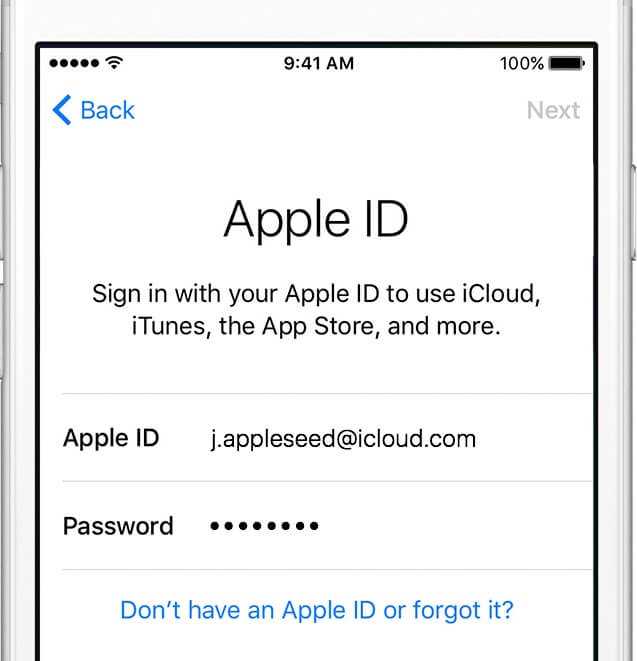 Глава семьи — или Family Organizer, как его называет Apple, — может создавать учетные записи для детей младше 13 лет, как описано ранее. Они могут добавить платежную карту, которую просят использовать члены семьи. Досадно, что эта карта должна быть кредитной картой — особое разочарование для людей, у которых ее нет.
Глава семьи — или Family Organizer, как его называет Apple, — может создавать учетные записи для детей младше 13 лет, как описано ранее. Они могут добавить платежную карту, которую просят использовать члены семьи. Досадно, что эта карта должна быть кредитной картой — особое разочарование для людей, у которых ее нет.
Настроить семейный доступ очень просто.
iPad/iPhone/iPod Touch: откройте приложение «Настройки», затем коснитесь записи iCloud в списке. Затем нажмите «Настроить семейный доступ». Следуйте инструкциям и не забудьте предоставить Apple ID каждого члена семьи по запросу. В будущем, чтобы добавить кого-то, повторите эти шаги и нажмите «Добавить члена семьи».
Mac: Откройте «Системные настройки», щелкните значок iCloud, затем нажмите кнопку «Настроить семью». Следуй инструкциям. В будущем, чтобы добавить кого-то, снова откройте iCloud в Системных настройках и нажмите кнопку «Управление семьей». Затем нажмите кнопку «плюс» в левом нижнем углу под списком членов семьи.
Члены семьи могут скрывать покупки от других. Обычно это делается нажатием и удержанием покупок в iTunes (или щелчком правой кнопкой мыши на Mac).
Почему никогда не следует использовать чужой Apple ID на своем iPhone
Пользователи любого устройства Apple должны иметь Apple ID. Это своего рода цифровой паспорт для путешествий по Appleland. Для входа нужен Apple ID, и он дает вам определенные права. И относиться к нему нужно как к паспорту: никому не давать и чужое не брать.
Первый пункт очевиден. Предоставление кому-либо вашего Apple ID означает потерю доступа к вашим собственным устройствам, вашим данным, вашим подпискам и так далее. Но часто возникают вопросы о том, почему ни в коем случае нельзя вводить чужой Apple ID на своем iPhone или iPad. Давайте используем историю Марси в качестве примера.
После года нежной заботы Марси решила продать свой iPhone X. Это был , поэтому в прошлом году ей просто нужно было перейти на XS или, по крайней мере, на XR. Ее первой мыслью был eBay, плюс реклама на Craigslist для верности.
Ее первой мыслью был eBay, плюс реклама на Craigslist для верности.
Далее встал вопрос цены. Телефон был в хорошем состоянии, поэтому она решила нацелиться повыше. Она не зря целый год сдувала с него пыль. И ни единой царапины! Конечно, поиск покупателя может занять некоторое время, но Марси не торопилась.
К ее удивлению, один появился на следующий день. Вежливая женщина написала, что муж очень хочет купить айфон, но ужасно занят и не может зайти до конца недели. Но ему очень понравилось то, что аппарат в идеальном состоянии, поэтому он хотел внести предоплату и забрать потом. Чтобы убедиться, что с телефоном действительно все в порядке, женщина попросила Марси ввести в устройство Apple ID ее мужа. Если бы это сработало, она бы тут же перечислила предоплату.
Марси сияла — она рассчитывала подождать как минимум пару недель, но через 24 часа все было готово. Женщина отправила адрес электронной почты Apple ID и пароль своего мужа. Марси задавалась вопросом, почему эти люди так беззаботно передают такие ценные данные совершенно незнакомому человеку. Но это была не ее проблема, поэтому она ввела информацию в телефон и сообщила женщине, что все готово для проверки.
Но это была не ее проблема, поэтому она ввела информацию в телефон и сообщила женщине, что все готово для проверки.
И тут случилось то, чего Марси совсем не ожидала. На экране iPhone появилось сообщение о том, что устройство заблокировано, и что необходимо связаться с кем-то по такому-то адресу электронной почты, чтобы разблокировать его. Мимо черного экрана с его неприятными известиями не было пути; телефон был заблокирован, и точка.
«Вежливая женщина» (читай: фейковый аккаунт) больше не отвечала на сообщения Марси. Поэтому Марси написала на указанный адрес электронной почты только для того, чтобы сообщить, что для разблокировки телефона ей придется перевести кругленькую сумму в криптовалюте.
Марси задумалась — не было никакой гарантии, что ее не обманут во второй раз. Сам айфон лежал на столе, как бесполезный кирпич, совершенно равнодушный к внутреннему смятению Марси. Помимо неуверенности в том, стоит ли платить, она злилась на себя за то, что ее так легко обмануть.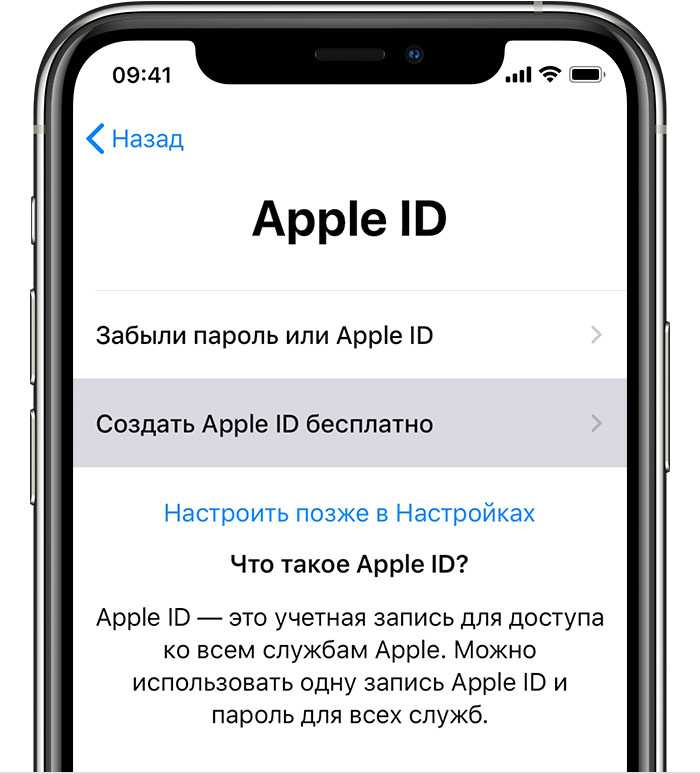
Остерегайтесь незнакомцев с Apple ID
Как только вы позволяете кому-то ввести свой Apple ID на вашем устройстве Apple, вы фактически отказываетесь от владения им. А если этот кто-то киберпреступник, так просто не отпустят: обманув жертву, блокируют устройство с помощью функции «Найти iPhone» в iCloud.
Эта функция предназначена для того, чтобы незнакомец, нашедший ваш потерянный телефон, не мог свободно просматривать его содержимое, а также отображать ваши контакты на экране, чтобы нашедший мог связаться с вами и вернуть телефон.
При этом, разумеется, устройство не потерялось. Но как только жертва вводит Apple ID другого человека, iPhone тут же добавляется в список связанных устройств этого человека в iCloud и впредь может делать с ним все, что угодно. Таким образом, удобная функция может служить гнусным целям: киберпреступники могут использовать ее для блокировки iPhone и iPad, а затем требовать выкуп.
Так что будьте осторожны при продаже б/у устройств, но это не единственный случай. Излюбленный прием социальной инженерии среди мошенников — заигрывать с пользователями форумов, связанных с Apple, а затем просить ввести их Apple ID под разными предлогами типа «мой телефон разрядился, мои контакты в iCloud, нужно срочно позвонить моему начальнику, пожалуйста, помогите». д.», или что-то в этом духе.
Излюбленный прием социальной инженерии среди мошенников — заигрывать с пользователями форумов, связанных с Apple, а затем просить ввести их Apple ID под разными предлогами типа «мой телефон разрядился, мои контакты в iCloud, нужно срочно позвонить моему начальнику, пожалуйста, помогите». д.», или что-то в этом духе.
Но, конечно, если вы знаете адрес электронной почты и пароль Apple ID киберпреступников, вы можете просто войти в веб-версию iCloud и все исправить? Неа. Учетная запись мошенников защищена двухфакторной аутентификацией, поэтому для входа в их iCloud также необходимо ввести код, отправленный на одно из их устройств. Естественно, только они имеют доступ к своим устройствам, поэтому просто знать свой Apple ID недостаточно.
Мораль истории: никогда не вводите чужой Apple ID на своем устройстве. Даже если они говорят «пожалуйста».
Советы
Cybersecure Christmas
Во время рождественских праздников началось множество взломов. Несколько простых советов снизят шансы вашей компании стать следующей жертвой.
 Для этого нужно просто кликнуть на ярлык со стилизованной буквой «А», внутри которой будет нужная информация.
Для этого нужно просто кликнуть на ярлык со стилизованной буквой «А», внутри которой будет нужная информация.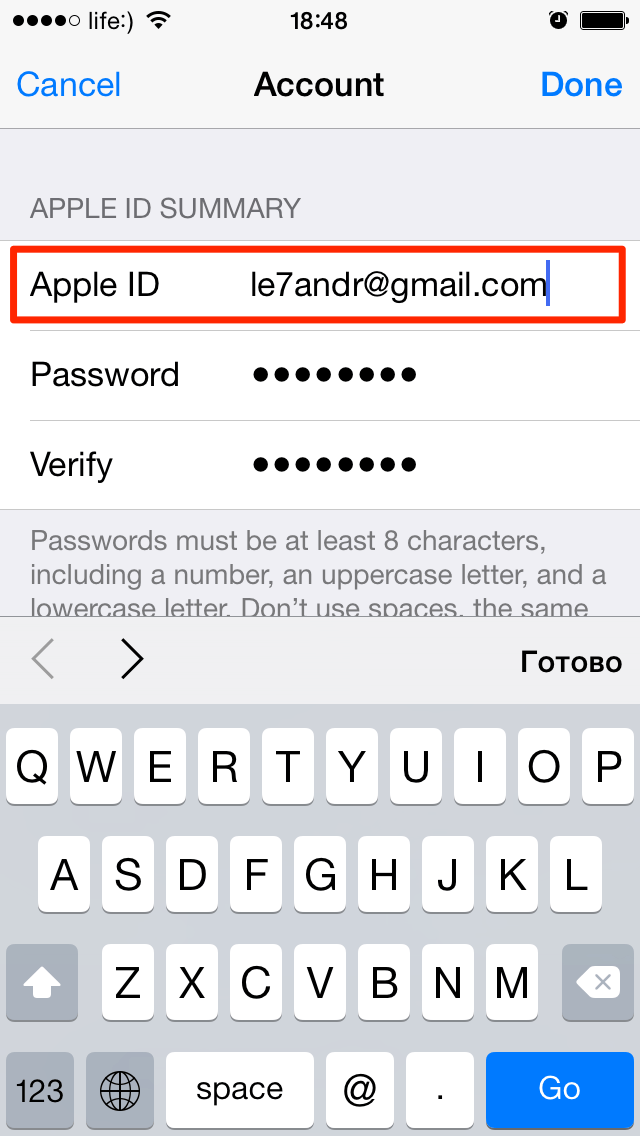
 Для этого открывают портал Apple Inc., на главной странице открывают пиктограмму планшета, что располагается сверху в правом углу. Далее выполняют шаги «Войти» – «Забыли свой Apple ID или пароль?» – «Найти его». Вводят имя, фамилию и электронную почту, на которой была зарегистрирована учетная запись.
Для этого открывают портал Apple Inc., на главной странице открывают пиктограмму планшета, что располагается сверху в правом углу. Далее выполняют шаги «Войти» – «Забыли свой Apple ID или пароль?» – «Найти его». Вводят имя, фамилию и электронную почту, на которой была зарегистрирована учетная запись.
 Если вы не получили данное электронное письмо, обратитесь к разделу Не удается получить сообщение электронной почты от Adobe.
Если вы не получили данное электронное письмо, обратитесь к разделу Не удается получить сообщение электронной почты от Adobe.